Частичное ограничение печатающих головок, используемых для печати
Если ситуация с выпадением или смещением точек не улучшается даже после обновления чернил, частично ограничьте использование печатающих головок для печати (т.е. запретите использование печатающих головок, вызывающих проблемы с выходом). Эта операция называется «маскировка дюзы», и хотя она замедляет скорость печати, она также позволяет уменьшить вероятность выпадения или смещения точек.
Сначала распечатайте тестовый шаблон, а затем, просматривая результаты теста, выберите группу используемых дюз. Затем с помощью VersaWorks выберите группу дюз, используемую для печати.
1. Выполните проверку нанесения разметки на маскировки дюз.
-
Настройте материал.
Подробную информацию о настройке материалов вы найдете в «Руководстве по эксплуатации, базовая версия».
- Нажмите[FUNCTION].
- Нажмите[▼]один раз, а затем нажмите[▶]дважды, чтобы отобразить нижеприведенный экран.
-
Нажмите[ENTER].
Начинается печать тестового шаблона.
- Проверьте группу дюз с пропуском или смещением точек, посмотрев результаты проверки печати.«1» или «2» - группа дюз. Далее показано пропадание точки в группе дюз 2.
ПРИМЕЧАНИЕЕсли результаты проверки печати трудно интерпретировать
Проверяйте результаты на светлом месте, изменяя направление обзора. Они видны в отраженном свете.
2. Ограничьте печатающие головки, используемые для печати.
- Запустите ПО VersaWorks.
- Нажмите .Откроется диалоговое окно Printer Settings.
- В Printer List выберите принтер, печатающие головки которого будут ограничены.
- Нажмите Advanced.Откроется Advanced диалоговое окно.
- Выберите группу дюз, которая будет использоваться при распечатке результатов проверки.Номера групп дюз, которые можно выбрать, различаются в зависимости от используемой модели и версии прошивки. Выберите соответствующий номер группы (или все номера групп) в соответствии с результатами печати теста.
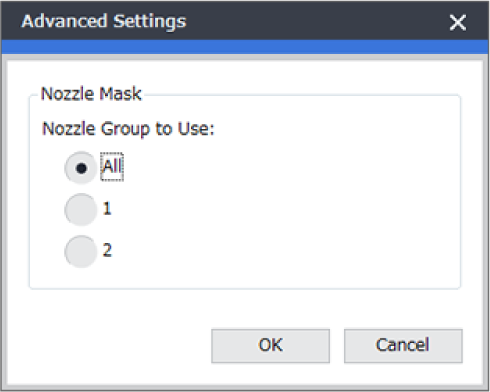
- Нажмите OK.Закройте диалоговое окно Advanced.
- Нажмите OK.Закройте диалоговое окно Printer Settings.
В верхней части изображения принтера отображается значок
 , настройки которого были изменены.
, настройки которого были изменены.